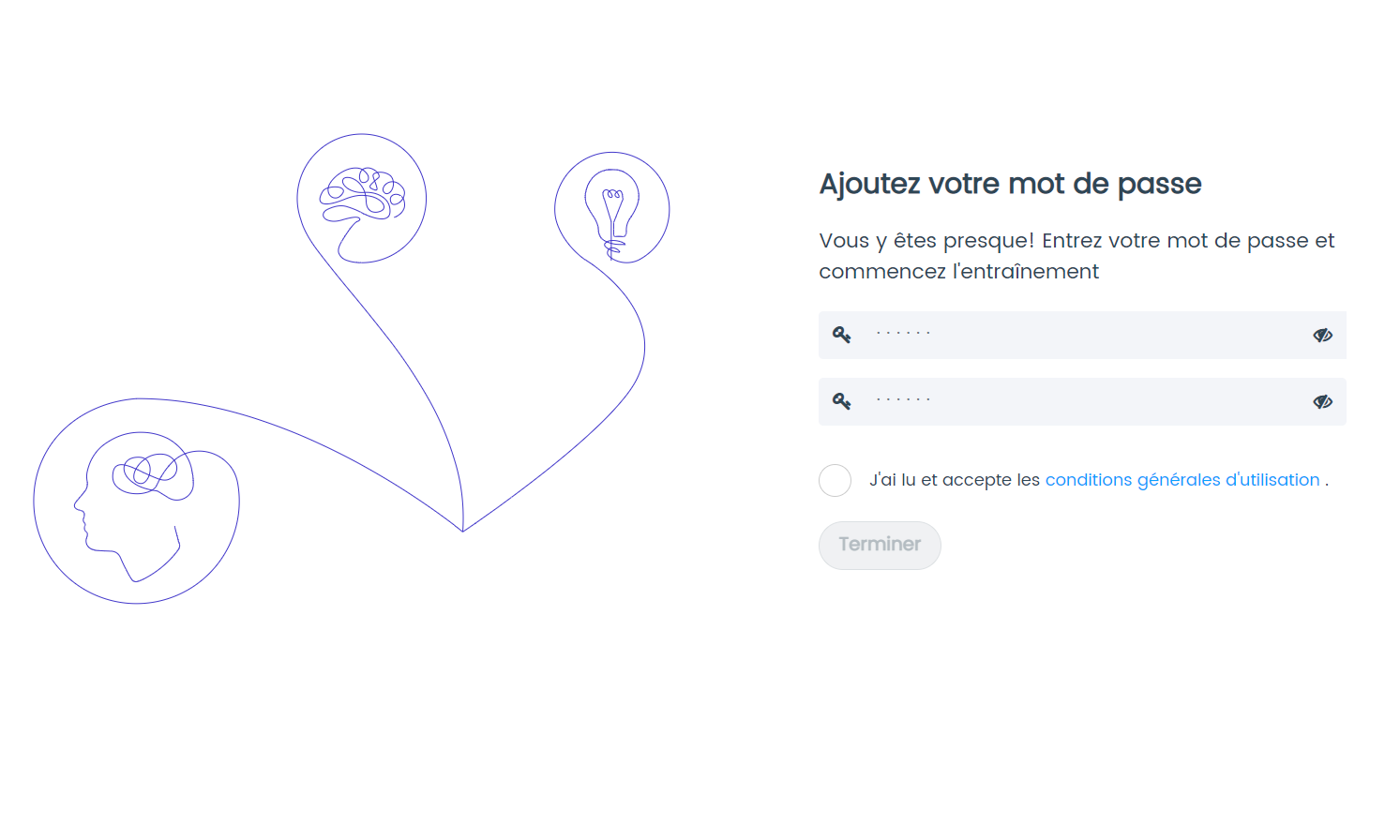L'e-mail de bienvenue
Modifié le : Mar, 22 Févr., 2022 à 11:07 H
Si vous avez reçu un e-mail de bienvenue de Zapiens, cliquez sur le bouton « Créer un compte » ou « C’est parti ! » depuis votre appareil mobile ou votre PC, selon l’e-mail que vous avez reçu.


Suivez les étapes ci-dessous :
Depuis votre appareil mobile
Si vous n'avez pas encore installé l’App :
Ouvrez le lien dans votre navigateur et vous serez redirigé vers le Play Store ou l'App Store pour installer l’App
Cliquez sur « Ouvrir ». Suivez les instructions :
Dans la nouvelle fenêtre, tapez et confirmez le mot de passe
Accepter les « Termes et conditions »
Cliquez sur le bouton « Enregistrer »
Vous serez automatiquement connecté à l’App
Si vous avez déjà installé l’App :
Ouvrez le lien dans votre navigateur ou directement par l’App Zapiens
Suivez les instructions :
Dans la nouvelle fenêtre, tapez et confirmez le mot de passe
Accepter les « Termes et conditions »
Cliquez sur le bouton « Enregistrer »
Vous serez automatiquement connecté à l’App

Depuis votre PC
Dans la fenêtre qui s'ouvre dans votre navigateur, entrez votre nouveau mot de passe deux fois
Accepter les « Termes et conditions »
Cliquez sur « Terminer »
Accédez à notre version web, téléchargez l’App ou démarrez la session directement
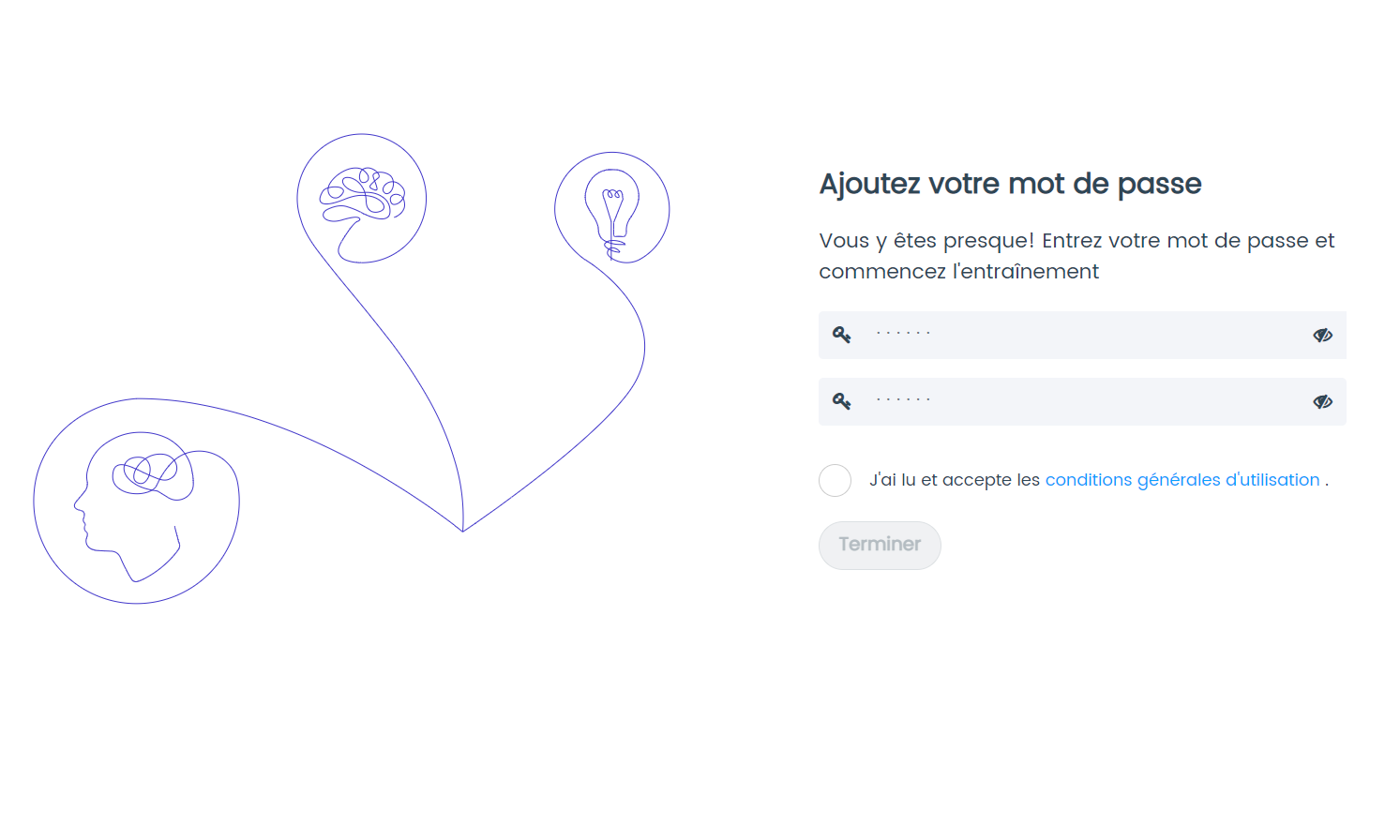
Note : si les boutons « Créer un compte » et « C’est parti ! » ne s'ouvrent pas, copiez et collez le lien que vous trouverez sous le bouton dans votre navigateur.
Note : n'oubliez pas que cet e-mail est valable pendant 48 heures. Si le bouton a expiré, vous pourrez créer un nouveau mot de passe en suivant les étapes de l'article suivant Créer un mot de passe
Cette réponse a-t-elle été utile ?
Oui
Non
Envoyer vos commentaires Désolés de n'avoir pu vous être utile. Aidez-nous à améliorer cet article en nous faisant part de vos commentaires.
 check ticket status
check ticket status